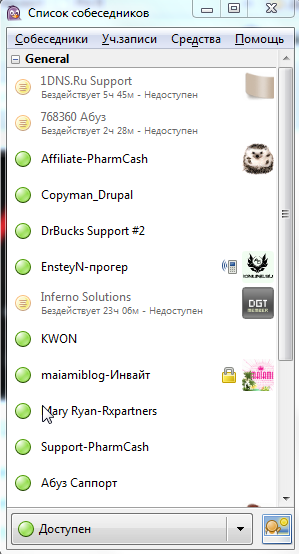Pidgin
Pidgin — это программа с поддержкой практически всех протоколов интернет-пейджеров/сервисов мгновенных сообщений. Достаточно скачать последнюю версию Pidgin на русском языке, чтобы общаться с любыми юзерами сетей ICQ, Zephyr, Gadu-Gadu, Sametime, Groupwise, QQ, AIM, Yahoo!, Google, SIMPLE, IRC, MySpaceIM, Bonjour, XMPP, Talk, SILC, MSN.
| Лицензия | Бесплатная |
| ОС | Windows 10/8,1/8/7, XP |
| Язык интерфейса | Русский, английский |
| Разработка | Gaim Team |
| Разновидность программы | IRC/Messenger/ICQ |
Характеристики приложения
Программу можно скачать по свободной лицензии и модифицировать согласно собственным потребностям. ПО кроссплатформенное, адаптировано для версий Виндовс, Linux и других ОС семейства UNIX. Если в настройках программы нет нужных чатов, их можно добавить, используя плагины.
Главное назначение ПО — общение и обмен контентом на компьютере. Особенности:
- разрешает работать с несколькими чатами в разных окнах, последние автоматически создаются при перетаскивании вкладки на рабочий стол ПК;
- приложение переключается в трей и мигает, как только появляется новое сообщение;
- несколько контактов объединяются в единый;
- можно отслеживать определённые сообщения;
- данные представлены в модульном виде, доступен журнал статистики;
- поступление информации можно отслеживать в общем окне, приостанавливая и проверяя скорость обмена данными и статус;
- воспроизводятся особенности подключённых сетей — смайлики, аватарки;
- при необходимости общение строится в зашифрованных чатах.
По желанию можно выбирать разные шрифты и оформление для посланий.
Как работать
Надо бесплатно скачать Pidgin, затем необходимо провести его настройку, чтобы подключиться к программе Google Talk. Настраивается аккаунт следующим образом:
- открывается Pidgin;
- нажимается кнопка «Добавить»;
- появляется скриншот «Добавить»;
- откроется окно «Добавление аккаунта».
Далее требуется указать информацию:
- ХМРР-протокол;
- пользовательский ник — имя Google Talk-аккаунта, домен, символ @ вводить не нужно;
- сервер — указать текст, идущий после @ в электронной почте, например elizaveta@mail.ru, тут следует ввести только часть mail.ru.
На случай, если с G Suite for your Domain работа не велась, прочесть указания можно в «Справочном центре» сервиса Google Talk.
Дальнейший порядок действий:
- пароль — данную строку следует оставить пустой ради сохранения безопасности аккаунта, а сам пароль необходим только для автоматического входа;
- локальный никнейм — надо оставить строку пустой;
- запомнить пароль — по желанию можно поставить флажок для автоматического входа, и пароль сохранится в Pidgin;
- уведомления по почте — поставить флажок (необязательно).
В результате появится скриншот «Добавление аккаунта». Останется нажать кнопку «Дополнительно» и выбрать «Требование SSL/TLS», потом «Данные сохранить».
После проведённых действий станет доступно подключение к Google Talk через сервис Pidgin. Для ознакомления с полной технической документацией посетите официальный сайт Pidgin.
Pidgin
Pidgin — это модульный клиент, предназначенный для передачи и получения мгновенных сообщений. Программа работает с большим количеством протоколов, с такими как: AIM (AOL), ICQ, IRC, Jabber, Google Talk, Gadu-Gadu, Zephyr networks, GroupWise Messenger, Novell GroupWise Messenger, QQ, SILC, MSN Messenger, Yahoo!, SIMPLE, MySpaceIM и пр.
На нашем интернет-портале вы можете скачать Pidgin бесплатно для компьютера. Доступна русская версия. Есть возможность обновить версию для Windows 7, 98, 2K, XP, Vista, а также Linux, Mac OS X и др.
Главные функции Пиджин
Итак, поговорим о том, какими функциями обладает программа Pidgin:
- Быстрый обмен сообщениями — основная функция.
- Собственные шифрованные чаты для коммуникации.
- Обмен файлами с опцией приостановки, отмены и возобновления передачи.
- Управление передачей файлов в отдельном окне.
- Задействована библиотека GTK+.
- Pidgin Portable версия.
Особенности программы
Рекомендуем вам загрузить Pidgin и ознакомиться с его дополнительными возможностями:
- Это кроссплатформенный инструмент общения.
- Использования протокола Pidgin OTR для шифрования текстовых сообщений.
- Интеграция аккаунтов Mail.ru Агент, Yahoo! Messenger, MySpaceIM, ВКонтакте, ICQ, Bonjour iChat, XMPP, Google Talk, MSN.
- Отображение различных особенностей сетей: аватары, вкладки, статусы, иконки, смайлы и т. д.
- Многоязычный интуитивно понятный пользовательский интерфейс, в том числе представлен Пиджин на русском языке.
- Возможность установить дополнительные плагины для расширения функционала.
- Объединение всех контактов друзей в единый контакт-лист.
- Кроме этого, возможность создавать метаконтакты из из нескольких контактов.
- Сохранение протокола событий.
- Контроль за пользователями.
Программа достаточно удобна в использовании. Пиджин ОТР позволяет держать чат открытым даже при закрытым окне.
Последняя версия имеет модульную систему. Подчеркнем интеграцию с GNOME. Загружайте и общайтесь легко.
Install
Windows
This version of Pidgin downloads an appropriate version of GTK. GTK is now installed locally for Pidgin, and not system-wide, thus Pidgin will not interfere with other GTK apps on your system.
If you would like to have GTK included in the installer, we have an offline installer that bundles everything except spell-checking dictionaries.
If you’re looking for a portable version that doesn’t need installation, we also have that available.
Linux
We do not provide pre-built packages for Linux and Unix distributions. We recommend installing Pidgin using your operating system’s standard package management tool.
If your operating system doesn’t provide a pre-built package, or if their pre-built package is out of date and you want to upgrade, then you can try building from source.
Debian/Ubuntu
FreeBSD
macOS
For a native Mac OS X experience we recommend Adium, which uses libpurple (the core of Pidgin) for much of its protocol support.
If you’re sure you want to use Pidgin on OS X, you may find the packages provided through Homebrew, pkgin, Fink or Macports more convenient than compiling from source. Please note, we do not provide support for issues related to installing Homebrew, pkgin, Fink, Macports, or their packages of Pidgin. Contact those projects directly with questions or concerns.
If you’re sure you want to use Pidgin on OS X and you don’t want to use Homebrew, Fink or Macports, you can download the Pidgin source and compile.
Source
This download is for the source code of Pidgin 2.14.3.
If you want to use Pidgin, you should either download and use our Windows installer or look for pre-built packages from your operating system distribution.
If you are looking to modify Pidgin, you may want to look at our instructions for checking out the code from our repository.
Finch
Finch is a text-based IM client written in C which uses the ncurses toolkit.
Linux
We do not provide pre-built packages for Linux and Unix distributions. We recommend installing Pidgin using your operating system’s standard package management tool.
If your operating system doesn’t provide a pre-built package, or if their pre-built package is out of date and you want to upgrade, then you can try building from source.
Скачать Джаббер Pidgin + OTR на русском бесплатно
- Категория:Связь/Общение
- Операционная система: Windows 10
- Русский язык: Есть
- Лицензия: Бесплатно
- Загрузок: 7173
Скачать Джаббер Pidgin + OTR бесплатно
Вы пользуетесь мессенджерами, но у вас слишком много аккаунтов в разных сетях? Возможно, вам нужно скачать Джаббер Pidgin для Windows 10. Эта программа позволяет в рамках одного интерфейса пользоваться десятками аккаунтов от разных сервисов. Можно сказать, что эта программа полностью заменяет официальные решения от других разработчиков.
Скачать Джаббер Pidgin для общения в мессенджерах
Джаббер Pidgin – это клиент, который позволяет в рамках одного интерфейса пользоваться десятками различных сервисов обмена сообщениями. К таким сервисам относятся:
- ICQ;
- Google Talk;
- MSN Messenger;
- Yahoo!;
- QQ;
- Lotus Sametime;
- MySpaceIM;
И это лишь популярные сервисы, но приложение работает и с другими, менее известными. Кроме того, это приложение позволяет вам использовать ваш Windows 10 компьютер, ноутбук или планшет, как инструмент для связи и общения, и для этого вам не нужна ни симкарта, ни другие атрибуты, свойственные только телефонам. Но вы можете связать свой телефонный аккаунт, и аккаунт в этой программа. Поэтому вам надо скачать Джаббер Pidgin + OTR. Жалко, что в этом клиенте нет видеосвязи, но вы всегда можете скачать клиент Скайп, и использовать для видеозвонков именно его.
Pidgin — это полностью бесплатный клиент, который просто не имеет аналогов. Последняя версия клиента обзавелась русским языком и лишилась детских болезней. В отличие от аналогов, вам не нужно заставлять ваших собеседников переходить на этот клиент. Ваши друзья и другие собеседники могут продолжать общаться с вами из других клиентов, и вы по-прежнему будете на связи. Жалко, что джабберы не поддерживают аккаунты в социальных сетях, таких как ФейсБук или Вконтакте. Но разработчики обещают, что будущие версии клиента для Windows 10 32/64 bit, вероятно, будут поддерживать и социальные сети.
Pidgin otr для windows
Использование Jabber (XMPP) и плагина для шифрования OTR с помощью клиента Pidgin
Что такое, для чего и альтернатива чему
Jabber (XMPP) — это открытый протокол для обмена мгновенными сообщениями, который позволяет обеспечивать конфиденциальное общение за счет открытой инфраструктуры. Это означает, что мы сами можем выбрать сервер для своего аккаунта (и связываться с ним только по защищенному каналу), избежать сохранения и контроля над своей перепиской третьей стороной, которой мы не доверяем (как в случае со Skype), дополнительно использовать средства шифрования переписки OTR (Off-the-Record) для защиты от прослушки, а также анонимизацию через TOR.
Использование OTR позволяет передавать по сети всю переписку в зашифрованном виде, дает возможность удостовериться, что ваш собеседник является именно тем, за кого он себя выдает, обеспечивает анонимность в том смысле, что после окончания разговора полученные сообщения нельзя однозначно связать с личностями собеседников, а также гарантирует, что прошлая переписка не будет скомпрометирована, если ваш закрытый ключ окажется в чужих руках.
Мы рассмотрим свободный клиент Pidgin для использования Jabber вместе с плагином OTR.
Debian и основанные на нем (Ubuntu, Linux Mint)
В данных системах Pidgin может быть уже установлен. Если приложение не установлено, открываем Terminal и устанавливаем его с помощью команды:
Запускаем программу установки приложения pidgin-2.10.9.exe (версия программы может быть более поздней). Выбираем язык.
В следующих окнах жмем «Далее» и переходим в окно выбора компонентов устанавливаемой программы. Здесь в случае необходимости можно добавить нужный язык в компоненте «Поддержка проверки орфографии».
Выбираем папку установки.
Нажимаем «Установить» и ждем завершения процесса установки.
Где создать аккаунт
Либертарные технические коллективы
Мы рекомендуем пользоваться сервисами, которые предоставляют либертарные технические коллективы. Они заботятся о безопасности предоставляемых сервисов, не связаны с государством и коммерческими структурами, а также имеют определенную репутацию и доверие среди множества активистов со всего мира.
Ниже приведена таблица коллективов, предоставляющих jabber-аккаунт, с указанием доменов для выбора и описанием как создать аккаунт.
| Коллектив | Варианты домена | Как создать аккаунт | |
| Riseup | riseup.net | Подать запрос на создание аккаунта (будет создан почтовый ящик и одновременно jabber-аккаунт с таким же именем); ввести 2 кода-приглашения от уже существующих аккаунтов или подождать несколько дней | |
| Autistici/Inventati | autistici.org onenetbeyond.org paranoici.org hacari.com hacari.net insicuri.net logorroici.org stronzi.org grrlz.net anche.no krutt.org autoproduzioni.net distruzione.org | inventati.org bastardi.net hacari.org insiberia.net bruttocarattere.org mortemale.org autistiche.org canaglie.org canaglie.net subvertising.org cryptolab.net privacyrequired.com | Подать запрос на создание почтового ящика (jabber-аккаунт с таким же именем будет создан автоматически) |
| en todas partes! | entodaspartes.org | Аккаунт создается через клиент | |
| systemli.org | jabber.systemli.org | Аккаунт создается через клиент с перенаправлением на сайт, где нужно ввести пароль от создаваемого аккаунта (+ есть защита от спама) | |
| Free! | free.de | Зарегистрироваться для получения почтового ящика и автоматически jabber-аккаунта с таким же именем | |
| immerda | imsg.ch | Нужно написать письмо администраторам для создания почтового ящика (шаблонное письмо на адрес admin ( at ) immerda.ch), после чего зарегистрировать jabber-аккаунт | |
Публичные серверы XMPP
Если по каким-либо причинам создание аккаунта, связанного с либертарными коллективами, недопустимо, можно воспользоваться любым сервером из этого списка публичных серверов XMPP. Из этого списка мы рекомендуем использовать jabber.ccc.de . Создать аккаунт можно также на dukgo.com или draugr.de .
Создание и использование аккаунта
При первом запуске Pidgin мы увидим окно приветствия.
Жмем «Добавить. « и переходим в окно добавления учетной записи.
На вкладке «Основные» заполняем поля следующим образом:
- Протокол: XMPP
- Имя пользователя: уникальное имя пользователя вашего аккаунта (до символа @); мы напоминаем, что оно не должно содержать ваших реальных данных (имя, фамилия, дата рождения и т.д.)
- Домен: название домена сервера XMPP (см. Публичные серверы XMPP или таблицу с информацией о вариантах доменов различных либертарных технических коллективов)
- Ресурс: необязательное поле; в случае использования jabber-аккаунта в различных местах или с помощью различных устройств, можно указать в этом поле к примеру work , home , android и т.д.
- Пароль / Запомнить пароль: пароль от вашего аккаунта; мы рекомендуем не вводить здесь пароль и не указывать, чтобы клиент его запоминал, т.к. если злоумышленник получит доступ к вашей системе, то он не сможет автоматически зайти под вашим jabber-аккаунтом
При создании нового аккаунта с помощью самого клиента (напр., в случае dukgo.com или draugr.de), нужно выбрать «Создать эту новую учетную запись на сервере».
Заполнение остальных параметров пользователя остается на ваше усмотрение.
Перейдя на вкладку «Дополнительно» приступим в настройке параметров безопасности:
- Безопасность соединения: проверяем, что значение поля установлено в Требовать шифрование
» style=»max-width:100%;»>эта опция очень важна, т.к. гарантирует, что связь с сервером будет осуществляться только по защищенному каналу с помощью SSL/TLS, а также то, что пароль от вашего аккаунта не будет перехвачен
- Соединяться на порт: оставляем 5222
- Прокси передачи файлов: proxy.riseup.net
Использование поля «Соединяться с сервером», а также настройки вкладки «Прокси» будут рассмотрены чуть позже в разделе Анонимизация через TOR. А пока жмем на кнопку «Добавить».
Если аккаунт был создан с помощью клиента, то должно появиться окно для регистрации новой учетной записи, в котором нужно указать имя пользователя и пароль для вашего аккаунта и нажать «Зарегистрировать».
В случае успешной регистрации появится подтверждение.
Если регистрацию выполнить не удалось, то появится уведомление с пояснением причины: напр., имя пользователя может быть уже занято (конфликт имен) или сервер в данный момент может быть перегружен.
Чтобы начать пользоваться новым аккаунтом, в появившемся окне учетных записей выбираем аккаунт, вводим пароль и жмем «OK».
Теперь, когда статус аккаунта изменился на «Доступен», можно добавить собеседника или чат в список собеседников, сгруппировать их (добавить группу) или сказать вашим собеседникам, чтобы добавили вас. Можно указать, чтобы в списке отображались собеседники не в сети, пустые группы и прочее.
Добавляя собеседника в ваш список контактов, вам следует в поле «Имя пользователя собеседника» указать полное название аккаунта. Опционально можете указать под каким именем в вашем списке будет отображаться новый собеседник (поле «Псевдоним»), пригласительное сообщение, а также добавить собеседника в какую-либо группу.
Установка плагина OTR для Pidgin
Debian и основанные на нем (Ubuntu, Linux Mint)
Вводим в Terminal’е следующую команду:
Скачиваем плагин OTR с сайта разработчиков (на данный момент это файл pidgin-otr-4.0.0-1.exe).
Процесс установки предельно простой, просто проходимся по всем шагам установки и жмем «Далее».
Настройка плагина OTR
Чтобы активизировать плагин OTR проходим в меню «Средства -> Модули», выбираем «Off-the-Record (OTR)» и нажимаем «Настроить модуль».
В настройках модуля нажимаем «Создать» в блоке «Мои закрытые ключи». После этого будет сгенерирован криптографический ключ для безопасного общения. Создание закрытого ключа может занять продолжительное время в зависимости от ресурсов вашего компьютера, поэтому не спешите закрывать Pidgin даже если вам показалось, что он завис.
После генерации ключа плагин для шифрования OTR готов к использованию. Для этого в окне общения с собеседником нажимаем на появившуюся опцию «Не защищено» и выбираем «Начать защищенный разговор». После этого в окне появится сообщение «Попытка начать защищенный разговор с . «. Если у собеседника установлен OTR, то статус будет изменен с «Не защищено» на «Не идентиф.». Это означает, что собеседник еще не подтвердил свою личность. Данная мера создана для того, чтобы вы наверняка были уверены, что общаетесь именно с тем собеседником, с которым и хотели.
Чтобы подтвердить личность собеседника выбираем в меню окна «OTR -> Аутентифицированный контакт». Существует 3 способа подтвердить личность собеседника:
- Вопрос и ответ
Вы задаете вашему собеседнику такой вопрос, на который знаете ответ только вы и ваш собеседник. Только в случае ввода правильного ответа на ваш вопрос ваш собеседник подтвердит свою личность (однако это не означает, что вы подтвердите свою личность для вашего собеседника).
- Общий секрет
Вам и вашему собеседнику нужно ввести общий секретный ключ, известный только вам. В этом случае либо оба собеседника подтвердят личности друг друга, либо оба не подтвердят.
- Самостоятельная проверка отпечатка
Вы можете связаться с вашим собеседником по другому конфиденциальному каналу (напр., по почте с использованием GPG или предварительно при личной встрече) и сообщить ему свой отпечаток / полное имя вашего аккаунта. Если отпечаток / аккаунт совпадает, выберите «Я проверил(а)» и нажмите «Authenticate».
Когда личность вашего собеседника будет подтвеждена, статус изменится на «Защищено». Теперь вы точно знаете, что общаетесь не с самозванцем.
Отключение журналирования переписки
Несмотря на то, что вся переписка сейчас будет передаваться по сети в зашифрованном виде, в Pidgin по умолчанию включено журналирование вашей переписки со всеми собеседниками, т.е. она хранится на вашем компьютере в файлах журнала в незашифрованном виде. Получив доступ к вашему компьютеру, злоумышленник сможет ее прочесть. Мы настоятельно рекомендуем отключить ведение журналов вашей переписки в Pidgin. Для этого выбираем в меню «Средства -> Настройки», переходим на закладку «Журналы» и снимаем все галочки.
Начиная разговор с вашим собеседником, убедитесь также, что журнал для этого конкретного разговора не ведется (для этого в меню окна «Параметры -> Вести журнал» не должно быть галочки).
Проверить наличие журналов переписки (и при желании удалить их) можно в папке:
- C:\Users\ \AppData\Roaming\ в Windows 7
- /home/ /.purple в Debian и основанных на нем
Протокол Jabber позволяет создавать чат-комнаты (конференции) для одновременного общения множества собеседников. Чтобы создать новый чат или присоединиться к уже существующему, нужно выбрать в меню «Собеседники -> Присоединиться к чату. «. В появившемся окне вводим название чата (поле «Комната»), сервер, где будет распологаться чат, ваш псевдоним в чате (поле «Имя») и пароль для входа в чат. Как правило, поле «Сервер» заполняется автоматически, но вы также можете выбрать любой севрер для чата, который предпочитаете. Ниже в качестве рекомендации приведен небольшой список серверов либертарных коллективов:
- conference.riseup.net
- conference.jabber.autistici.org
- conference.im.mayfirst.org
После нажатия на «Присоединиться» вы попадете в чат. Сообщите конфиденциально остальным собеседникам название комнаты, сервер и пароль, чтобы они тоже присоединились к беседе.

Чтобы обезопасить свое общение в чате:
- убедитесь, что каждый собеседник чата при настройке своего аккаунта установил значение поля «Безопасность соединения» в Требовать шифрование
- настройте анонимизацию через TOR
- пользуйтесь VPN
Анонимизация через TOR
Для анонимизации (т.е. сокрытия вашего реального IP-адреса) Tor должен быть включен все время работы Pidgin.
Запускаем Tor Browser, нажимаем на кнопку с луковицей, выбираем «Настройки» и смотрим параметры прокси.
Данные параметры прокси нужно ввести в настройках учетной записи на вкладке «Прокси» и перезайти в аккаунт.
- SOCKS хост: 127.0.0.1
- Тип прокси: SOCKS 5
- Порт: 9150
Скрытая служба от Riseup
Для аккаунтов, созданных на Riseup, доступно использование скрытой службы TOR. Для этого в настройках учетной записи на вкладке «Дополнительно» в поле «Соединяться с сервером» нужно прописать 4cjw6cwpeaeppfqz.onion , а на вкладке «Прокси» следующие значения и перезайти в аккаунт:
- Тип прокси: SOCKS 5
- Узел: 127.0.0.1
- Порт: 9150
- Имя пользователя: имя пользователя аккаунта на Riseup
- Пароль: пароль аккаунта на Riseup